Correggi l’errore Cudart64_90.dll mancante: 4 soluzioni efficaci
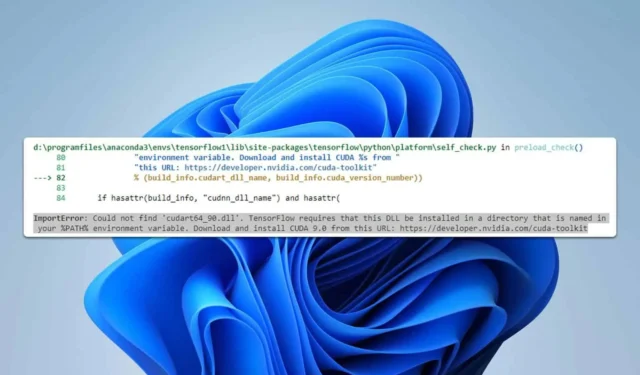
Molti utenti hanno segnalato il messaggio Could not find the cudart64_90.dll durante l’utilizzo di Tensorflow o strumenti simili. Questo può essere un problema se sei uno sviluppatore, quindi oggi ti mostreremo come risolverlo correttamente.
Cosa posso fare se cudart64_90.dll risulta mancante?
1. Installare CUDA Toolkit 9
- Visita la pagina di download di CUDA Toolkit 9 .
- Seleziona la versione e il tuo sistema operativo.
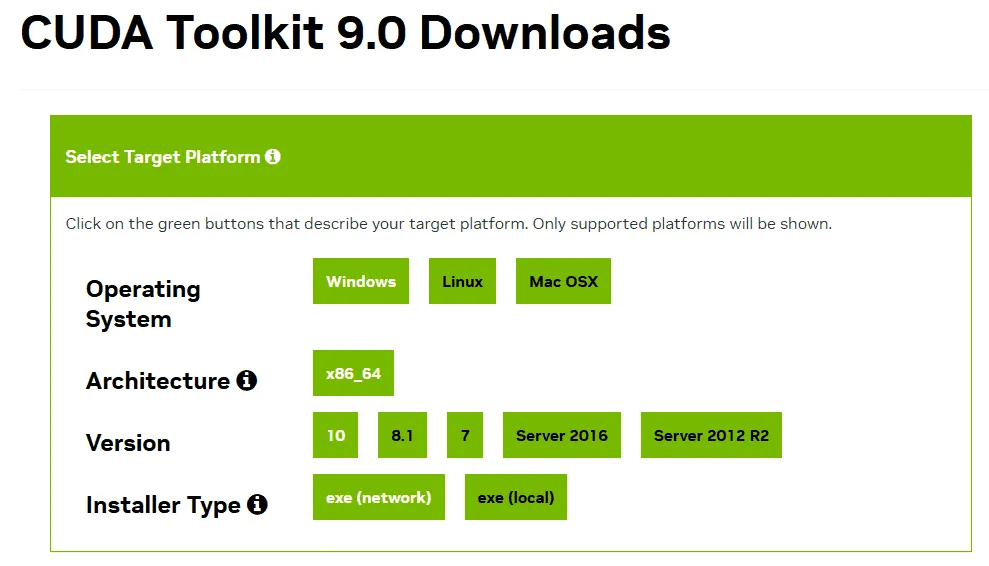
- Fare clic su Scarica nella sezione Base Installer per scaricarlo.
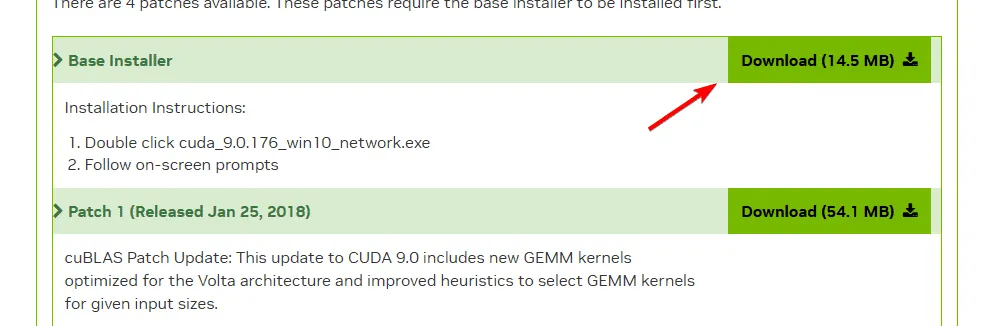
- Una volta scaricato, esegui il file di installazione e segui le istruzioni.
Pochi utenti hanno segnalato che l’installatore di rete funziona meglio di quello offline, mentre altri affermano che la versione offline funziona meglio, quindi provateli entrambi.
2. Copiare manualmente i file mancanti
- Scarica CUDA Toolkit 9 ed estrailo. Non eseguire il file di installazione.
- Premere Windows il tasto + R e digitare %localappdata% .
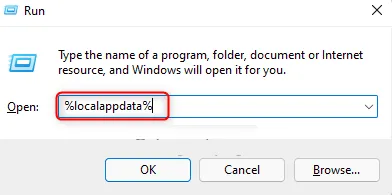
- Poi vai a
Temp\CUDA\cudart\bin - Lì, individua cudart64_90.dll e copialo.
- Quindi, vai a
C:\Program Files\NVIDIA GPU Computing Toolkit\CUDA\v9.1\bin - Incolla la DLL in quella directory.
Tieni presente che il percorso del file nel passaggio 5 potrebbe variare a seconda della versione di CUDA installata.
3. Reinstallare CUDA Toolkit 9
- Premere il Windows tasto + X e selezionare App e funzionalità .

- Individua CUDA Toolkit 9, fai clic sui tre punti accanto e scegli Disinstalla .
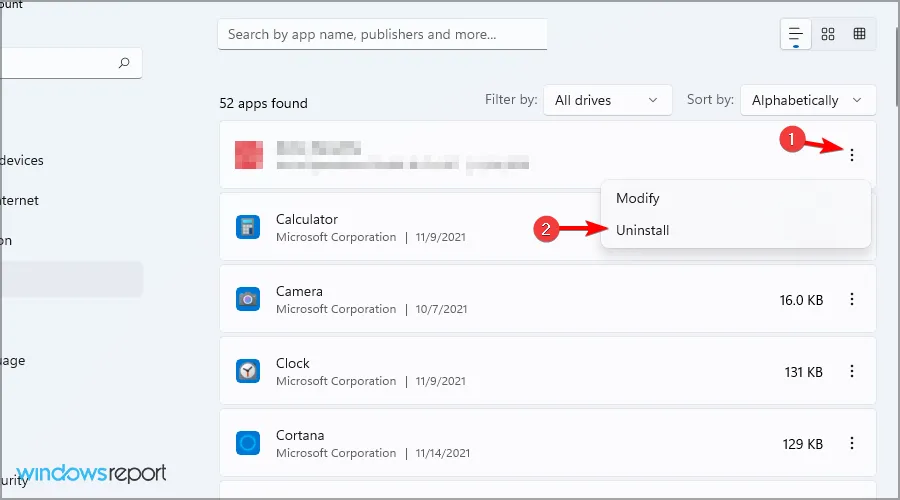
- Seguire le istruzioni sullo schermo.
- Una volta rimosso, scarica nuovamente CUDA Toolkit 9.
Se è installata un’altra versione, ad esempio la 9.1, è necessario rimuoverla affinché questa soluzione funzioni.
4. Modificare le variabili PATH
- Assicurati di avere CUDA e cuDNN installati. Hai bisogno della versione 9 affinché questa soluzione funzioni.
- Premi il Windows tasto + S e digita visualizza avanzate. Scegli Visualizza impostazioni di sistema avanzate dall’elenco.
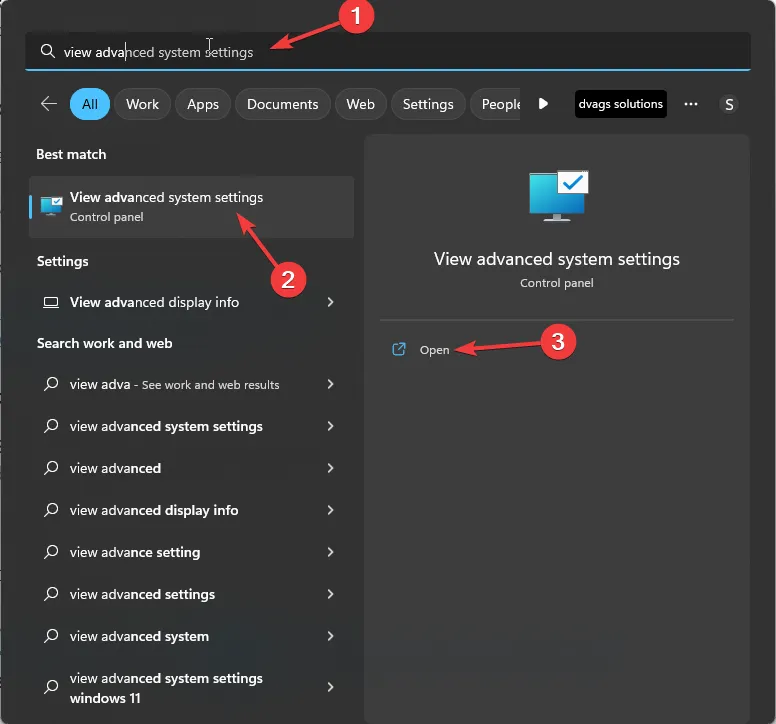
- Fare clic su Variabili d’ambiente .
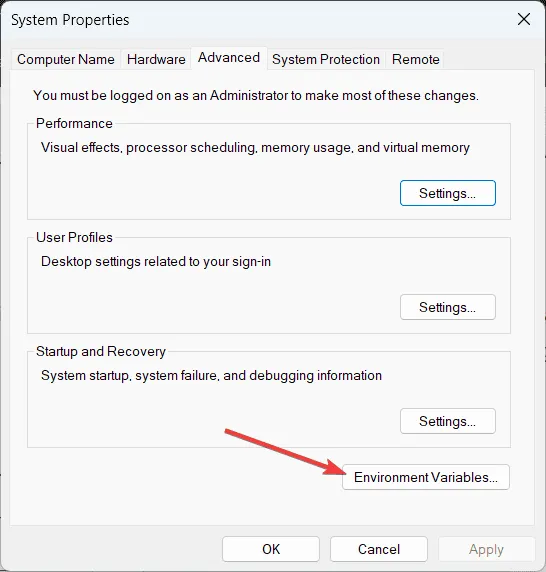
- Fare doppio clic sulla variabile Path per l’utente e aggiungere i percorsi da CUDA e CuDNN che contengono cudart64_90.dll.
- Salva le modifiche.
- Nelle Variabili di sistema, individuare la variabile Path e aggiungere gli stessi percorsi del passaggio 4.
- Salva le modifiche.
Se si utilizza un ambiente virtuale, potrebbe essere necessario aggiungere questi percorsi anche a tale ambiente.
Questo non è l’unico errore che potresti riscontrare con le DLL Nvidia: abbiamo già parlato di nvapi64.dll e di cosa fare se si verifica l’errore nvspcap64.dll non trovato.



Lascia un commento